- Проблема, яка не працює LifeCam Studio, може бути пов’язана, серед іншого, із несправними портами USB, застарілими драйверами та налаштуваннями камери.
- Щоб вирішити проблему, деяким користувачам може знадобитися змінити певні налаштування камери Windows 10.
- Для вирішення цих незручностей Microsoft LifeCam також рекомендується змінити підключення до портів та відключити інші пристрої.
- Зауважте, що засоби усунення несправностей обладнання та програмне забезпечення для оновлення драйверів також можуть стати в нагоді.

XВСТАНОВИТЬ, НАТИСНУТИ ЗАВАНТАЖУВАТИ ФАЙЛ
Це програмне забезпечення виправить поширені помилки комп’ютера, захистить вас від втрати файлів, шкідливого програмного забезпечення, збою обладнання та оптимізує ваш комп’ютер для максимальної продуктивності. Виправте проблеми з ПК та видаліть віруси зараз за 3 простих кроки:
- Завантажте Restoro PC Repair Tool що постачається із запатентованими технологіями (доступний патент тут).
- Натисніть Почніть сканування щоб знайти проблеми Windows, які можуть спричинити проблеми з ПК.
- Натисніть Відремонтувати все щоб усунути проблеми, що впливають на безпеку та продуктивність вашого комп’ютера
- Restoro завантажено користувачем 0 читачів цього місяця.
LifeCam Studio — веб-камера Microsoft для ПК з Windows. Оскільки це Microsoft камера, користувачі очікують, що він добре працюватиме з платформами Windows.
Однак багато користувачів сказали на форумі підтримки Microsoft, що їм потрібно виправити, що камери LifeCam Studio не працюють Windows 10.
Якщо це трапляється і з вами, будьте впевнені, що існує чимало рішень, які ви можете спробувати застосувати. Просто подивіться уважніше на наведені нижче поради.
Як виправити веб-камеру LifeCam Studio, яка не працює?
1. Оновіть порт USB і драйвери камери на комп’ютері
Рекомендується сканувати свій ПК за допомогою програмного забезпечення для оновлення драйверів, щоб виявити застарілі або несправні порти USB або драйвери веб-камери.
Утиліта оновлення драйверів покаже вам усі пристрої, для яких потрібно оновити драйвери. Потім ви швидко оновлюєте драйвери для пристроїв за допомогою програмного забезпечення для оновлення драйверів.
Деякі з найбільш поширених помилок і помилок Windows є результатом старих або несумісних драйверів. Відсутність сучасної системи може призвести до відставання, системних помилок або навіть BSoD.Щоб уникнути подібних проблем, ви можете скористатися автоматичним інструментом, який знайде, завантажить та встановить потрібну версію драйвера на вашому комп’ютері з Windows лише за пару кліків, і ми настійно рекомендуємо Виправлення драйверів. Ось як це зробити:
- Завантажте та встановіть DriverFix.
- Запустіть програму.
- Зачекайте, поки DriverFix виявить усі ваші несправні драйвери.
- Тепер програмне забезпечення покаже вам усі драйвери, які мають проблеми, і вам просто потрібно вибрати ті, які ви хотіли б виправити.
- Зачекайте, поки DriverFix завантажить та встановить новітні драйвери.
- Перезапустіть ваш комп’ютер, щоб зміни набули чинності.

Виправлення драйверів
Драйвери більше не створюватимуть жодних проблем, якщо ви завантажите та використовуєте це потужне програмне забезпечення сьогодні.
Відвідайте веб-сайт
Відмова від відповідальності: цю програму потрібно оновити з безкоштовної версії, щоб виконувати певні дії.
2. Запустіть засіб усунення несправностей обладнання та пристроїв
- Спочатку переконайтеся, що ваша камера LifeCam Studio підключена до ПК.
- Натисніть кнопку Windows+ Скомбінація клавіш щоб відкрити вікно пошуку.
- Тип cmd в утиліті пошуку.
- Натисніть Командний рядок в інструменті пошуку.
- Далі введіть цю команду та натисніть Введіть: msdt.exe -id DeviceDiagnostic
- Натисніть Розширений в Апаратне забезпечення та пристрої засіб усунення несправностей, щоб вибрати Застосовувати ремонт автоматично прапорець.
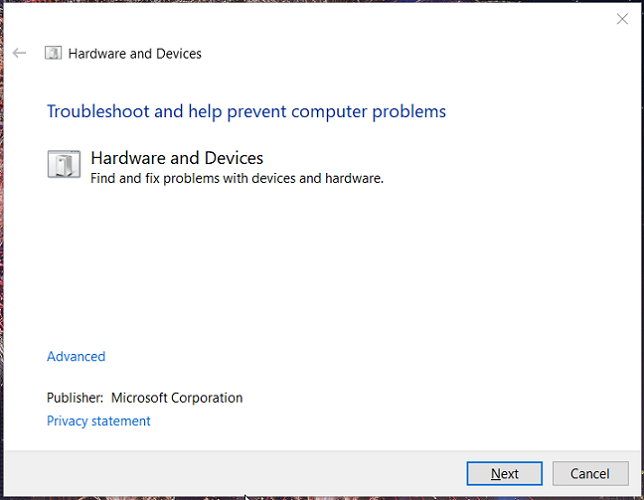
- Виберіть Далі кнопку, щоб вирішити проблеми з обладнанням за допомогою засобу усунення несправностей.
3. Підключіть камеру LifeCam до різних USB-портів
Ваша камера може працювати нормально при підключенні до іншого порту USB. Спробуйте підключити камеру Lifecam до іншого USB порти на вашому ПК.
Також переконайтеся, що ви підключили Lifecam безпосередньо до ПК без будь-якого USB-концентратора. Крім цього, ви також повинні відключити всі зайві USB-пристрої.
Миша є одним із помітних винятків, але переконайтеся, що ви відключили такі речі, як зовнішні жорсткі драйвери, USB-концентратори тощо.
4. Переконайтеся, що веб-камера LifeCam увімкнена
- Клацніть правою кнопкою миші Почніть і виберітьДиспетчер пристроївярлик в меню.
- Далі натисніть кнопку Переглянути меню.
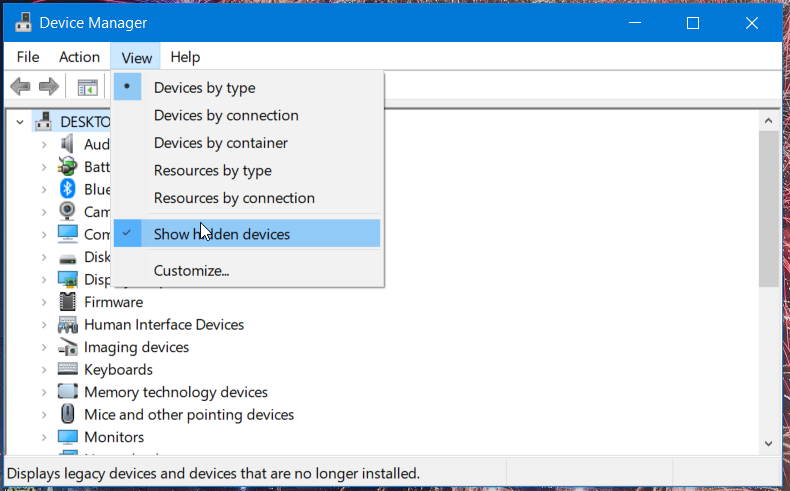
- Виберіть Показати приховані пристрої варіант.
- Двічі клацніть категорію Пристрої обробки зображень, до якої зазвичай входять камери Microsoft LifeCam Studio. Однак двічі клацніть значок Камера категорію, якщо ви не можете знайти її в Пристроях обробки зображень.
- Потім клацніть правою кнопкою миші камеру LifeCam і виберіть Увімкнути пристрій варіант, якщо ця веб-камера вимкнена.
5. Видаліть LifeCam, щоб повторно встановити його
- Відкрийте вікно диспетчера пристроїв, як зазначено в попередній роздільній здатності.
- Натисніть Показати приховані пристрої варіант на Переглянути меню.
- Знайдіть свою камеру LifeCam у списку Пристрої обробки зображень або Камера.
- Клацніть правою кнопкою миші пристрій LifeCam і виберіть Видаліть пристрій. Якщо в списку є кілька пристроїв LifeCam, видаліть усі з них.
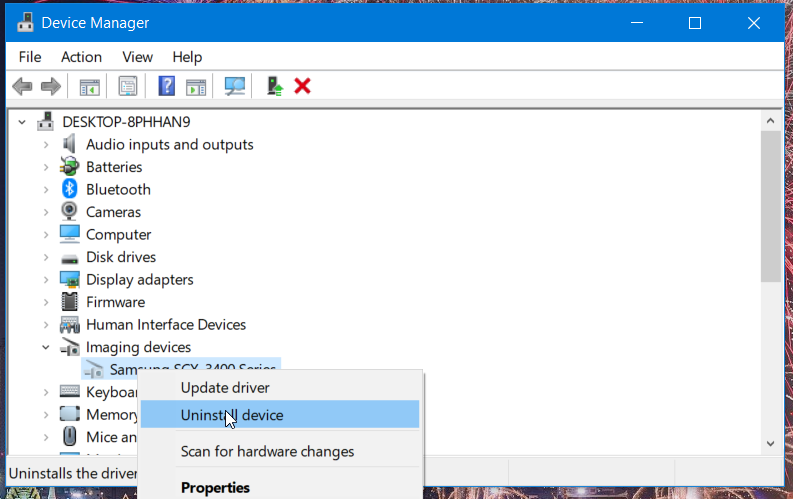
- Після цього перезавантажте Windows; а потім підключіть веб-камеру LifeCam до ПК, щоб повторно встановити її.
6. Перевірте налаштування камери комп’ютера в Windows 10
- Відкривати Налаштування, натисніть кнопку Windows і я ключі одночасно.
- Натисніть Конфіденційність в Налаштування.
- Виберіть Камера вкладка, показана безпосередньо нижче.
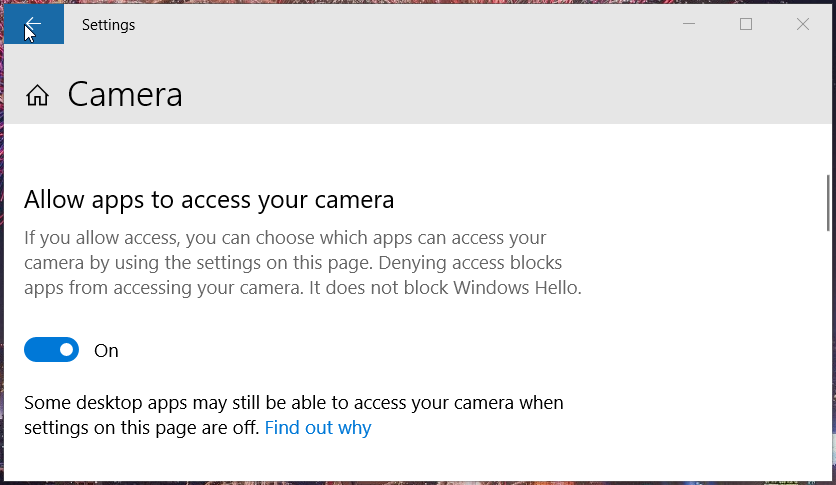
- Увімкніть Надайте програмам доступ до вашої камери опцію, якщо вона вимкнена.
- Крім того, увімкніть перелічені програми камери, з якими потрібно використовувати LifeCam Studio.
7. Перевстановіть Skype
- Відкрийте Налаштування вікно.
- Далі натисніть Програми щоб відкрити Налаштування вкладка, показана безпосередньо нижче.
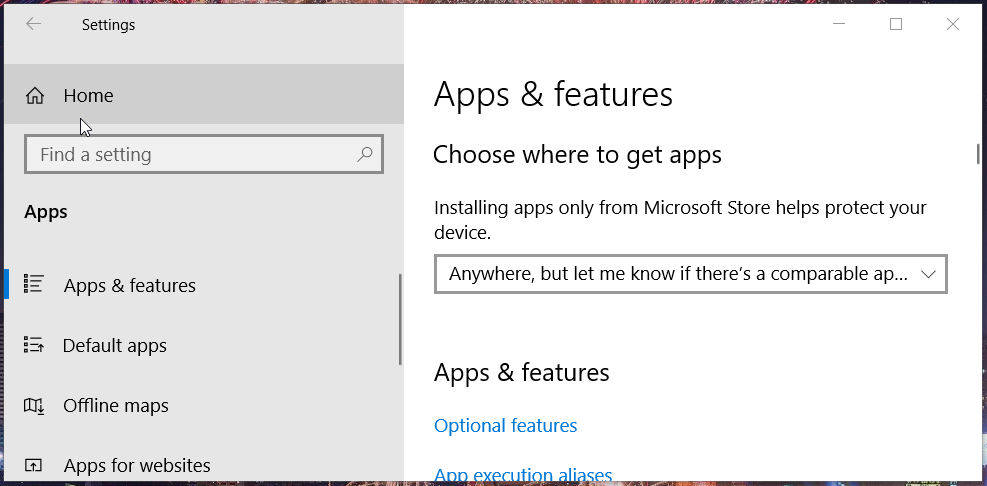
- Виберіть програму Skype, зазначену там.
- Натисніть кнопку Видалити варіант.
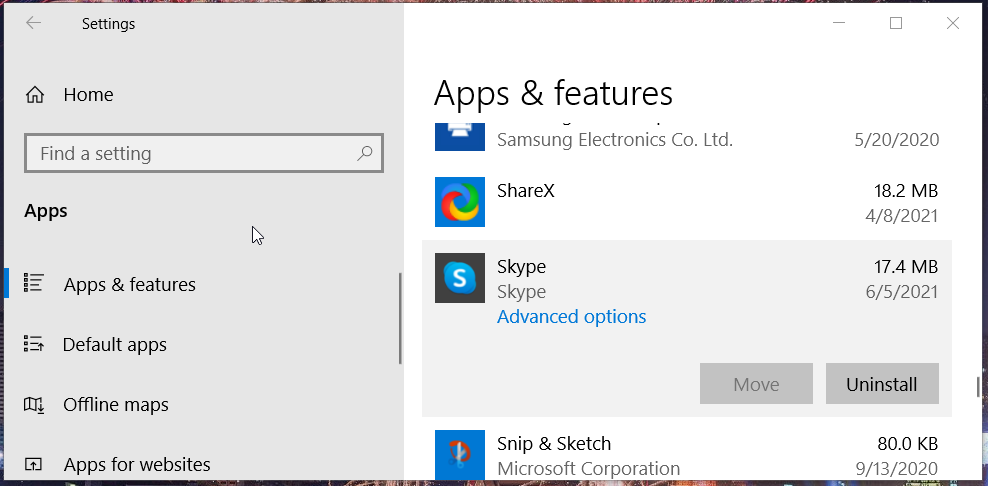
- Потім виберіть Видалити ще раз для підтвердження.
- Перезапустіть Windows 10, коли ви видалили Skype.
- Натисніть кнопку Завантажте Skype для Windows кнопку на цьому сторінка завантаження програми.
- Перевстановіть Skype за допомогою програми встановлення, яку ви щойно завантажили.
Порада експерта: Деякі проблеми з ПК важко вирішувати, особливо якщо мова йде про пошкоджені репозиторії або відсутні файли Windows. Якщо у вас виникли проблеми з усуненням помилки, можливо, ваша система частково зламана. Ми рекомендуємо встановити Restoro, інструмент, який скануватиме вашу машину та визначатиме причину несправності.
Натисніть тут завантажити та почати ремонт.
Ви можете більш ретельно видалити Skype за допомогою стороннього програмного забезпечення для видалення. Багато сторонніх програм для видалення видаляють програмне забезпечення та всі залишкові файли для них, щоб не залишалося залишків.
⇒ Завантажте IObit Uninstaller
ПРИМІТКА
Ця резолюція конкретніше для того, щоб виправити, що LifeCam Studios не працює зі Skype.
8. Відредагувати реєстр
- По-перше, вам потрібно запустити Біжи з Windows + R гаряча клавіша для цього аксесуара.
- Щоб відкрити Редактор реєстру, введіть наступне Біжи і вдарив Введіть:
regedit - Відкрийте цей ключ Редактор реєстру:
Комп’ютерHKEY_LOCAL_MACHINESOFTWAREWOW6432NodeMicrosoftWindows Media FoundationPlatform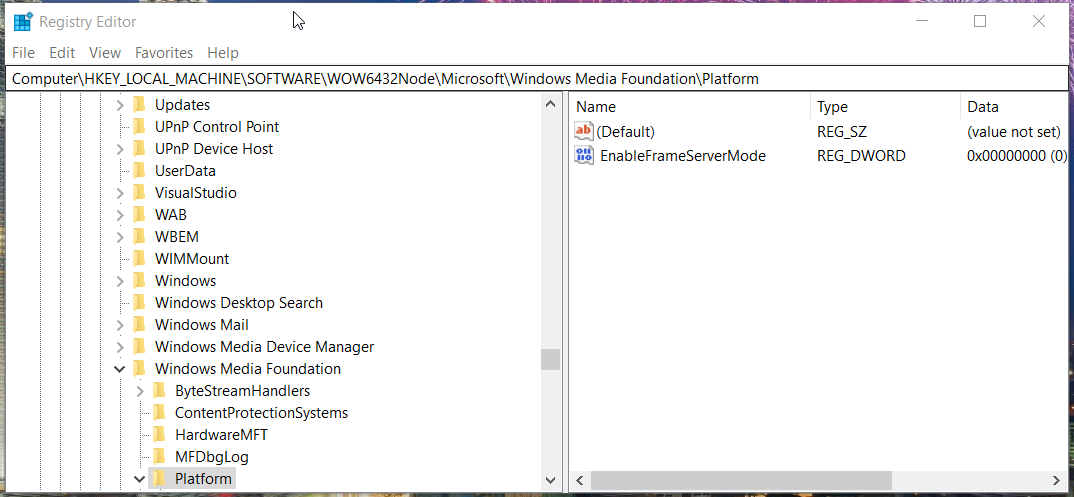
- Далі клацніть правою кнопкою миші порожній простір у правій частині Редактор реєстру і виберіть Новий > DWORD (32-розрядне) значення. Потім введіть EnableFrameServerMode як нова назва DWORD.
- Відкрийте цей розділ реєстру у вікні:
Комп'ютерHKEY_LOCAL_MACHINESOFTWAREMMicrosoftWindows Media FoundationPlatform - Потім клацніть правою кнопкою миші в правій половині Редактор реєстру (що включає ключові рядки платформи) і виберіть Новий і DWORD варіанти. Дайте DWORD an EnableFrameServerMode титул.
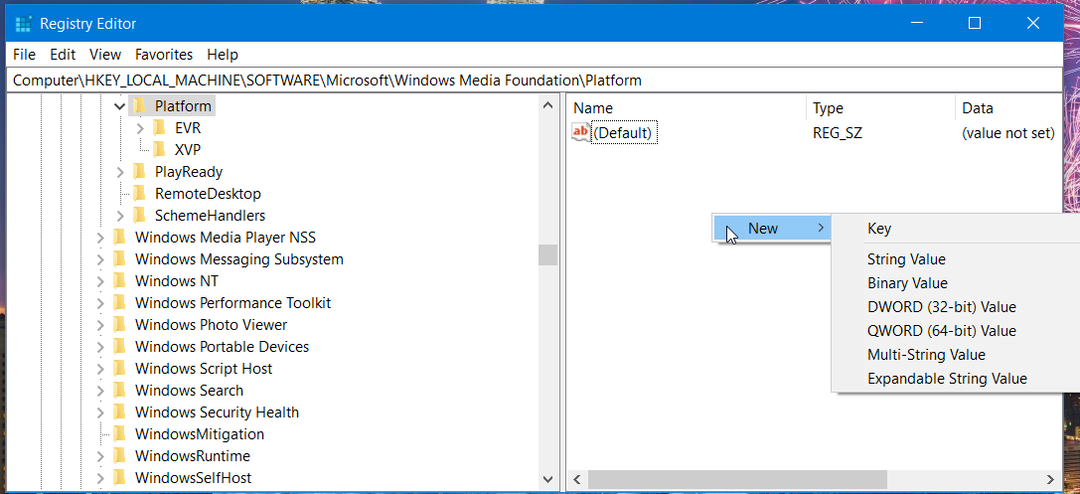
- Перезавантажте комп’ютер або ноутбук.
Ця роздільна здатність в основному призначена для користувачів, яким потрібно виправити веб-камери LifeCam Studio після того, як оновлення збірки Windows 10 порушують їх.
Спочатку це було виправлення ювілейного оновлення Windows 10, яке порушило роботу веб-камер. Користувачі підтвердили, що це рішення може вирішити проблеми LifeCam Studio.
9. Оновити Windows 10
- Запуск Налаштування натиснувши його Меню «Пуск». кнопку.
- Виберіть Оновлення та безпека щоб відкрити вкладку, показану на знімку екрана безпосередньо нижче.
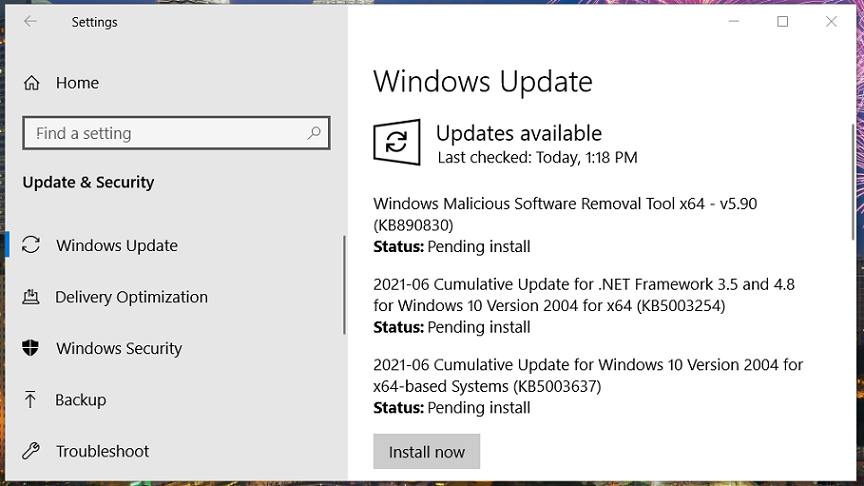
- Якщо доступні оновлення, що очікують на розгляд, ви можете натиснути кнопку Встановити зараз кнопка для оновлення Windows 10.
- Натисніть кнопку Перевірити наявність оновлень кнопка якщо Налаштування не відображає жодних очікуваних оновлень.
- Натисніть кнопку Переглянути додаткові оновлення кнопку, щоб переглянути додаткові оновлення драйверів, як показано нижче.
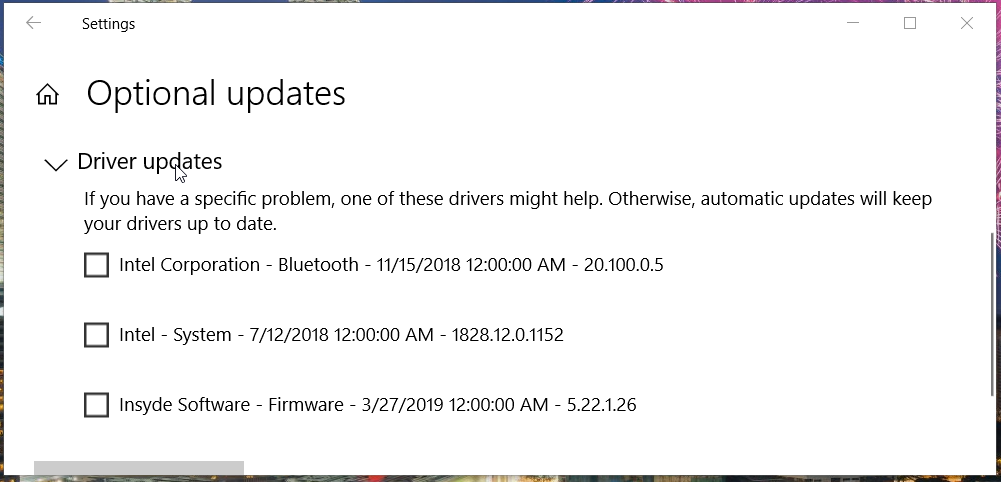
- Виберіть будь-які додаткові оновлення драйверів у списку та натисніть кнопку Завантажте та встановіть варіант.
- Також рекомендується оновити Windows 10 до останньої версії збірки. Натисніть кнопку Завантажте та встановіть варіант оновлення збірки Windows 10, якщо таке доступне.
Наведених вище дозволів може бути достатньо, щоб виправити, що веб-камери LifeCam Studio не працюють для більшості користувачів. Якщо цих рішень недостатньо, ви можете зв’язатися з агентом підтримки через Зв'яжіться з нами Microsoft сторінку з додатковими інструкціями з усунення несправностей.
І якщо ви все ще підозрюєте проблему, пов’язану з водієм, просто подивіться на це уважніше посібник, присвячений програмному забезпеченню та драйверам Microsoft LifeCam.
Засоби усунення несправностей обладнання також можуть стати в нагоді для виправлення того, що LifeCam не працює в Windows 10. Просто повідомте нам, який метод спрацював для вас в області коментарів нижче.
 Ви все ще маєте проблеми?Виправте їх за допомогою цього інструменту:
Ви все ще маєте проблеми?Виправте їх за допомогою цього інструменту:
- Завантажте цей інструмент для ремонту ПК Великий рейтинг на TrustPilot.com (завантаження починається на цій сторінці).
- Натисніть Почніть сканування щоб знайти проблеми Windows, які можуть спричинити проблеми з ПК.
- Натисніть Відремонтувати все для вирішення проблем із запатентованими технологіями (Ексклюзивна знижка для наших читачів).
Restoro завантажено користувачем 0 читачів цього місяця.
![Як виправити масштабування відео, яке не працює [Windows 10 і Mac]](/f/c97d73145e93154b4bf43e09e7350b42.webp?width=300&height=460)

